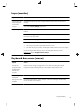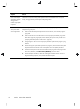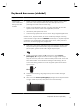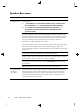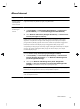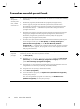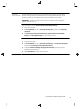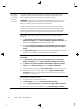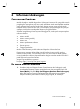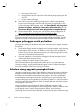Quick Installation Guide
Speaker dan suara
Gejala Solusi
Suara tidak keluar. Untuk Windows 7:
1. Klik Start (Mulai), klik Control Panel (Panel Kontrol), klik Action Center
(Pusat Tindakan), lalu klik Troubleshooting (Pemecahan Masalah).
2. Dalam Hardware and Sound (Perangkat Keras dan Suara), klik
Troubleshoot and audio playback (Pemecahan Masalah dan
pemutaran audio).
Jika Anda menggunakannya konektor HDMI (High-Definition Multimedia Interface) pada
kartu grafis (model tertentu saja) untuk menyambungkan monitor ke komputer, Anda juga
harus menyambungkan speaker analog ke konektor Audio Line Out pada komputer jika
Anda ingin mendengar suara selama pemasangan awal komputer. Lihat Poster
Pemasangan untuk menyambungkan speaker analog.
Jika Anda menggunakan speaker monitor terpasang, gunakan tombol Volume pada panel
depan monitor untuk mengatur volume. Gunakan tombol pada panel depan untuk
memasukkan tampilan pada layar (OSD) dan pastikan suara sudah aktif dan volume diatur
dengan benar.
Pastikan Anda sudah menyambungkan dan menyalakan speaker aktif.
Matikan komputer, cabut lalu sambungkan kembali speaker. Pastikan speaker tersambung
ke konektor audio, bukan ke konektor Line In maupun headphone.
Untuk keluar dari mode Sleep (Tidur) tekan tombol Sleep (Tidur) (model tertentu saja),
atau tombol Esc.
Cabut kabel headphone jika tersambung ke komputer (atau sistem speaker).
Volume terlalu kecil
dan kurang
memuaskan.
Pastikan Anda sudah menyambungkan speaker ke konektor Audio Out (hijau) di bagian
belakang komputer. (Konektor audio tambahan digunakan untuk speaker multikanal.)
Speaker dengan daya dari komputer (speaker non-aktif tanpa sumber listrik tersendiri,
seperti baterai atau kabel listrik) tidak menghasilkan suara yang memuaskan. Ganti
speaker non-aktif dengan speaker aktif.
18 Bab 5 Pemecahan Masalah